Ladda ner och installera Google Camera 7.0 (GCam APK) på valfri Android
Android Tips Och Tricks / / August 05, 2021
Uppdaterad september 2020:
När vi pratar om kameror talar vi om en revolution! Eftersom det finns smartphones, var och en av dem unika på sina egna sätt. Men en smartphone-fanatiker har säkert sitt perspektiv på syn på saker. Troligtvis är en sak som majoriteten av människor önskar sig i en smartphone en snygg, anständigt utförande kamera. Däremot medförde Google Camera den största affären i spelet. Naturligtvis hittar du inte kvalitetssaker överallt. Därför anses Google Camera vara den exklusiva. Kanske kamerakungen bland de hittills existerande uppfinningarna.
Google Camera är dock inte tillgängligt på alla smartphones. Men det är därför den digitala världen har kommit med GCam mod - vi blir aldrig svikna. Ta en titt på jämförelsen så blir du fascinerad av detaljerna, skärpan och färgen som Google Camera ger upp. Det är helt enkelt av högsta kvalitet! Även om Google Camera inte stöder alla smartphones just nu, kan majoriteten av dem fortfarande köra upp den. Och av den anledningen att det kan, kommer vi att titta på hur man laddar ner och installerar Google Camera 7.0 (GCam APK) på vilken Android som helst.
Innehållsförteckning
-
1 Funktioner i Google Camera:
- 1.1 HDR +
- 1.2 NightSight
- 1.3 Porträttläge
- 1.4 Astrofotografiläge
- 2 Få saker att notera
- 3 Nuvarande Astrofotografi-enhet som stöds
-
4 Hur man laddar ner och installerar Google Camera
- 4.1 Saker att notera
- 5 Så här aktiverar du astrofotografiläge
-
6 Lista över enheter som är kompatibla med Google-kameror
- 6.1 Ladda ner Google Camera för Xiaomi-enhet
- 6.2 Ladda ner Google Camera for Galaxy-enheten
- 6.3 Ladda ner Google Camera för OnePlus-enhet
- 6.4 Ladda ner Google Camera för LG-enhet
- 6.5 Ladda ner Google Camera för Huawei-enhet
- 6.6 Ladda ner Google Camera för Motorola-enhet
- 6.7 Ladda ner Google Camera for Razer-enhet
- 6.8 Ladda ner Google Camera för Asus-enheten
- 6.9 Ladda ner Google Camera for Essential-enhet
- 6.10 Ladda ner Google Camera för Oppo-enheter
- 6.11 Ladda ner Google Camera för Nokia-enheter
- 6.12 Ladda ner Google Camera för ZTE
- 6.13 Ladda ner Google Camera för Realme
- 6.14 Ladda ner Google Camera för Blackview
- 6.15 Ladda ner Google Camera för Tecno
- 6.16 Ladda ner Google Camera för Oukitel
- 6.17 Ladda ner Google Camera för Nubia
- 6.18 Ladda ner Google Camera för Meizu
- 6.19 Ladda ner Google Camera för Ulefone
- 6.20 Ladda ner Google Camera för Vivo
- 6.21 Ladda ner Google Camera för Lenovo
- 6.22 Ladda ner Google Camera för Poco
- 6.23 Ladda ner Google Camera för Umidigi
- 6.24 Ladda ner Google Camera för Sony
- 6.25 Ladda ner Google Camera för BLU
- 6.26 Ladda ner Google Camera för andra enheter
- 6.27 Bekräfta detta innan du tar bilder
Funktioner i Google Camera:
HDR +
Olika kameror bearbetar bilder på olika sätt. Det betyder att de alla har unika sätt att bearbeta brusreduceringsalgoritmer, dynamisk räckviddsbehandling, färgåtergivning etc. Bearbetningen varierar från enhet till enhet, men när Google lanserade sin GCam förbättrade de saker lite genom att ta med HDR +. Till skillnad från det enstaka HDR-alternativet tar Googles HDR + bilder till en massiv dataset för att bearbeta dem. Så när telefoner kämpar med sin begränsade dataset för att bearbeta algoritmerna gör Google det enkelt, vilket ger mindre rörelseoskärpa och ännu mer reducerat brus.

NightSight
Att klicka på en bild med NightSight påslagen i svagt ljus skulle inte göra dig besviken. Även ljuset kan bli så mörkt som möjligt, google bearbetar flera bilder samtidigt, lär sig omgivningen och väver till slut en perfekt justerad bild. NightSight är byggt ovanpå HDR + -funktionen och kommer att hålla buller på ett minimum, och skuggor och höjdpunkter till vad som är adekvat.

Porträttläge
Google Camera, till skillnad från alla andra tillverkare, tar av porträttläge genom att använda programvara. Processen är enkel, GCam tar bilden med HDR + och renderas sedan av programvaran och kommer äntligen med det perfekta porträttet. GCams porträttläge använder Dual Pixel-tekniken för att klippa ut kanterna exakt. Detta innebär att varje pixel som telefonen fångar är parad i två, vilket ger programvaran två synpunkter till mäta avståndet mellan motivet och bakgrunden, vilket ger en perfekt bokeheffekt till bakgrund.

Astrofotografiläge
Astrofotografiet liknar något NightSight. Men till skillnad från att ta en bild med ett visst objekt i svagt ljus kan Astrofotografi ta en perfekt bild även om förhållandet är svart. De är designade för himlen. Så när du klickar på en bild med Astrofotografiläge, gör de bilden för att söka efter små ljuspartiklar, mestadels stjärnorna. Och detta kommer att skapa en skarp, brusreducerad bild även om himlen är den mörkaste som den kan vara.
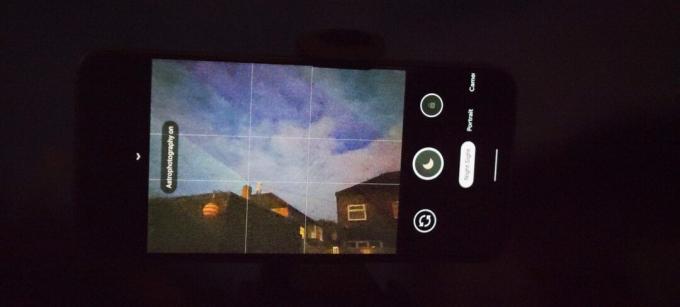
Få saker att notera
- Så först och främst måste din enhet ha stöd för Camera 2 API för att kunna köra 7.0-versionen av Google Camera. För att kontrollera kompatibiliteten, ladda ner Camera 2 API Probe-app och öppna den. Det kommer att visa “LIMITED”, “FULL” eller “LEVEL_3 ″, vilket betyder att du är okej att fortsätta.
[googleplay url = ” https://play.google.com/store/apps/details? id = com.airbeat.device.inspector & hl = sv_IN ”]
Å andra sidan, om det visar "LEGACY" måste du ge root-åtkomst till din enhet och sedan aktivera Camera 2 API. Vi låter det vara ett nytt samtal för en annan dag. - Hela GCam-funktionerna kanske inte fungerar på alla enheter. För att motverka detta använder vi XML-konfigurationsfilen.
Nuvarande Astrofotografi-enhet som stöds
Baserat på enhetens hårdvara och utvecklarstöd finns det olika versioner av GCam APK. Välj respektive länk till din enhet från för närvarande tillgängliga APK-filer:
- Poco F1
- Poco X2
- Realme 6 Pro
- Realme 6
- Realme 5 Pro
- Realme 5
- Realme 3 Pro
- Realme 3
- Realme 2 Pro
- Realme X2
- Realme X2 Pro
- Realme X
- Realme XT
- Redmi K20 / K20 Pro
- OnePlus 7, 7Pro, 7T, 7T Pro
- OnePlus 6, 6T
- OnePlus 5, 5T
- Redmi Note 8 Pro
- Redmi Note 8
- Redmi Note 7, 7S, 7 Pro
- Redmi Note 5 Pro, 6 Pro
- Mi A3
- Mi A2
- Zenfone Max Pro M1 - Hämta för Android P | Hämta för Android Q
- Zenfone Max Pro M2
- Nokia 8.1
- Nokia 7.2, 7.1
- Andra Nokia-enheter
- Samsung Galaxy A71
- Samsung Galaxy S10 Lite
Hur man laddar ner och installerar Google Camera
- Ladda ner APK-filen till din enhet från länkarna ovan
- Installera programmet och ge tillstånd till vad det än kräver
- Öppna Google Camera och börja klicka på premiumfoton.
Saker att notera
- Om du använder OnePlus 7, 7 Pro, 7T, 7T Pro, OnePlus 5, 5T är det troligt att du antagligen måste ladda ner och konfigurera XML Config-filen. För att göra det, ladda ner först XML Config-filen till din enhet från länkarna nedan:
– OnePlus 7, 7 Pro, 7T, 7T Pro
– OnePlus 5, 5T - Efter nedladdningen letar du upp filen i filhanteraren.
- Flytta nu filen till mappen Gcam → Configs7.
- Om de senare mapparna inte är tillgängliga skapar du en “GCam” -mapp och skapar sedan en “Configs7” -mapp inuti den. Flytta nu XML Config-filen här.
- Öppna appen Google Camera och dubbeltryck bredvid avtryckaren. En rullgardinsmeny visas nu.
- Välj den XML Config-fil som du flyttade till mappen Configs7 i rullgardinsmenyn.
- Tryck på Återställ så återgår det till sitt optimala arbetsförhållande.
Så här aktiverar du astrofotografiläge
I vissa fall kanske Astrofotografiläget inte fungerar. För att motverka detta, följ stegen nedan:
- Öppna GCam-appen och svep nedåt i sökaren
- Klicka på inställningsikonen och klicka på “om”

- Gå till "Avancerade inställningar" och sök efter "Cuttle"
- När du har hittat det aktiverar du dessa alternativ
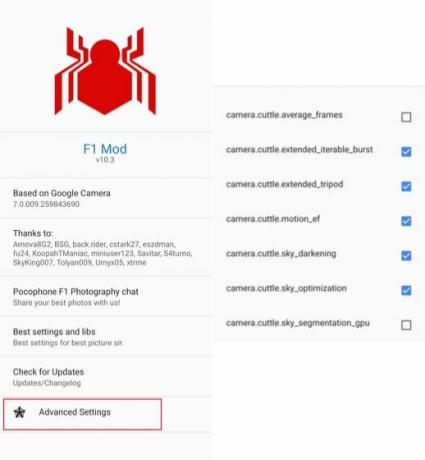
- Gå nu tillbaka och växla till NightSight-läge. Du kommer nu att få en uppmaning att aktivera Astrofotografiläget.
Lista över enheter som är kompatibla med Google-kameror
Ladda ner Google Camera för Xiaomi-enhet
- Xiaomi Redmi Note 5 Pro: Ladda ner här
- Xiaomi Mi 8: Ladda ner här
- Xiaomi Mi 5: Ladda ner här
- Xiaomi POCO F1: Ladda ner här
- Xiaomi Mi Max 3: Ladda ner här
- Xiaomi Mi Mix 3: Ladda ner här
- Xiaomi Mi A2 Lite: Ladda ner här
- Xiaomi Redmi Note 6 Pro: Ladda ner här
- Xiaomi Mi 9 SE: Ladda ner här
- Redmi Note 7 Pro: Ladda ner här
- Xiaomi Redmi 9, 9A, 9C eller 9 Prime: Ladda ner här
- Xiaomi Redmi K30 Ultra: Ladda ner här
- Xiaomi Mi 10 Ultra: Ladda ner här
- Xiaomi Redmi 9: Ladda ner här
- Redmi 10X och 10X Pro: Ladda ner här
- Xiaomi Poco F2 Pro: Ladda ner här
- Xiaomi Mi 10 Youth Edition: Ladda ner här
- Xiaomi Mi Note 10 Lite: Ladda ner här
- Xiaomi Redmi K30 5G: Ladda ner här
- Redmi Note 9 Pro / Pro Max: Ladda ner här
- Xiaomi Black Shark 2 Pro: Ladda ner här
- Xiaomi Mi 10 / Mi 10 Pro: Ladda ner här
- Xiaomi Poco X2: Ladda ner här
- Xiaomi Mi CC9: Ladda ner här
- Xiaomi Redmi K30: Ladda ner här
- Xiaomi Mi Note 10: Ladda ner här
- Xiaomi Redmi 8: Ladda ner här
- Redmi Note 8 Pro: Ladda ner här
- Xiaomi Redmi 5A: Ladda ner här
- Xiaomi Mi 6: Ladda ner här
- Xiaomi Mi A3: Ladda ner här
- Xiaomi Redmi K20 Pro: Ladda ner här
- Xiaomi Mi 9 SE: Ladda ner här
- Xiaomi Mi 9: Ladda ner här
Ladda ner Google Camera for Galaxy-enheten
- Samsung Galaxy Note 9: Ladda ner här
- Samsung Galaxy S9 / S9 Plus: Ladda ner här
- Samsung Galaxy A11, A21, A41 och A31: Ladda ner här
- Samsung Galaxy Tab S6 Lite: Ladda ner här
- Samsung Galaxy A21s / M31s: Ladda ner här
- Samsung Galaxy Z Fold 2: Ladda ner här
- Samsung Galaxy Note 20 och Note 20 Ultra: Ladda ner här
- Samsung Galaxy Tab S7 Plus: Ladda ner här
- Samsung Galaxy M01: Ladda ner här
- Samsung Galaxy A20: Ladda ner här
- Samsung Galaxy M31: Ladda ner här
- Samsung Galaxy S20 och S20 +: Ladda ner här
- Samsung Galaxy Note 10 Lite: Ladda ner här
- Samsung Galaxy S10 Lite: Ladda ner här
- Samsung Galaxy A51: Ladda ner här
- Samsung Galaxy A71: Ladda ner här
- Galaxy A30 och A30s: Ladda ner här
- Galaxy Note 10 och 10 Plus: Ladda ner här
- Samsung Galaxy A60: Ladda ner här
- Samsung Galaxy M10, M20, M30, M40: Ladda ner här
- Samsung Galaxy S10E: Ladda ner här
- Samsung Galaxy A50 och A70: Ladda ner här
Ladda ner Google Camera för OnePlus-enhet
- OnePlus 7: Ladda ner här
- OnePlus 7 Pro: Ladda ner här
- OnePlus 6: Ladda ner här
- OnePlus 6T: Ladda ner här
- Oneplus Nord: Ladda ner här
- OnePlus 8 och 8 Pro: Ladda ner här
- OnePlus 7T: Ladda ner här
- OnePlus 7: Ladda ner här
- OnePlus 7 Pro: Ladda ner här
Ladda ner Google Camera för LG-enhet
- LG G5: Ladda ner här
- LG G6: Ladda ner här
- LG V20: Ladda ner här
- LG V30: Ladda ner här
- LG V35: Ladda ner här
Ladda ner Google Camera för Huawei-enhet
- Huawei Honor Play: Ladda ner här
- Huawei Mate 10: Ladda ner här
- Huawei Mate 10 Pro: Ladda ner här
- Huawei Honor 10: Ladda ner här
- Huawei P30 Pro: Ladda ner här
- Honor View 20: Ladda ner här
- Huawei Nova 7 Pro: Ladda ner här
- Honor 30-serien (Honor 30 Pro och Pro +): Ladda ner här
- Huawei P30 Pro: Ladda ner här
Ladda ner Google Camera för Motorola-enhet
- Moto X4: Ladda ner här
- Moto Z3 Play: Ladda ner här
- Motorola One: Ladda ner här
- Motorola One Power: Ladda ner här
- Moto G7 Plus: Ladda ner här
- Moto G7: Ladda ner här
- Moto G8: Ladda ner här
- Moto G9 och G9 Plus: Ladda ner här
- Motorola One Fusion +: Ladda ner här
- Motorola Edge Plus: Ladda ner här
- Moto G Power: Ladda ner här
- Moto Z4: Ladda ner här
- Motorola One Macro: Ladda ner här
- Motorola One Zoom: Ladda ner här
- Motorola Razr 2019: Ladda ner här
- Moto G8 Plus: Ladda ner här
- Moto G7 Power: Ladda ner här
- Moto Z: Ladda ner här
- Moto G7 Plus: Ladda ner här
- Motorola One Vision: Ladda ner här
Ladda ner Google Camera for Razer-enhet
- Razer-telefon: Ladda ner här
- Razer Phone 2: Ladda ner här
Ladda ner Google Camera för Asus-enheten
- Asus Zenfone Max Pro M2: Ladda ner här
- Asus ZenFone 6 (Asus 6Z): Ladda ner här
- Asus Zenfone 7 och 7 Pro: Ladda ner här
- Asus ROG Phone 3: Ladda ner här
- Asus ZenFone Max M1: Ladda ner här
- Asus ZenFone Max Plus M2: Ladda ner här
- Asus ZenFone Max Shot: Ladda ner här
- Asus ZenFone Live L2: Ladda ner här
- Asus ZenFone 6: Ladda ner här
- Asus Zenfone Max M2: Ladda ner här
Ladda ner Google Camera for Essential-enhet
- Viktig telefon Ph-1: Ladda ner här
Ladda ner Google Camera för Oppo-enheter
- OPPO Reno 10x zoom: Ladda ner här
- Realme 3: Ladda ner här
- Realme 3 Pro: Ladda ner här
- Oppo A12: Ladda ner här
- Oppo A31 2020: Ladda ner här
- Oppo A92, Oppo A72, Oppo A52 eller A12: Ladda ner här
- Oppo Reno 4 Pro 5G: Ladda ner här
- Oppo Find X2 och X2 Pro: Ladda ner här
- OPPO Ace 2 5G: Ladda ner här
- OPPO Reno 3 Pro: Ladda ner här
- Oppo Reno: Ladda ner här
- Oppo F11 Pro: Ladda ner här
- OPPO Reno 10x zoom: Ladda ner här
Ladda ner Google Camera för Nokia-enheter
- Nokia 8 Sirocco: Ladda ner här
- Nokia 8.1: Ladda ner här
- Nokia 7.1: Ladda ner här
- Nokia 7: Ladda ner här
- Nokia C1, C2 och C3: Ladda ner här
- Nokia 8.3 5G: Ladda ner här
- Nokia 7.2: Ladda ner här
Ladda ner Google Camera för ZTE
- ZTE Axon 20 5G: Ladda ner här
- ZTE Nubia Z20: Ladda ner här
- ZTE Blade 10 Prime: Ladda ner här
- ZTE Nubia V18: Ladda ner här
- ZTE Blade V10 Vita: Ladda ner här
- ZTE Nubia Red Magic 3: Ladda ner här
- ZTE Blade V10: Ladda ner här
- ZTE Blade V9 Vita: Ladda ner här
- ZTE Axon 9 Pro: Ladda ner här
- ZTE Axon 10 Pro: Ladda ner här
Ladda ner Google Camera för Realme
- Realme C11, C12 och C15: Ladda ner här
- Realme Narzo 10 och Narzo 10A: Ladda ner här
- Realme 6 och 6 Pro: Ladda ner här
- Realme X3 SuperZoom: Ladda ner här
- Realme X50 Pro 5G: Ladda ner här
- Realme X50: Ladda ner här
- Realme 5i: Ladda ner här
- Realme 5s: Ladda ner här
- Realme X2 Pro: Ladda ner här
- Realme XT: Ladda ner här
- Realme C2: Ladda ner här
- Realme 5 Pro: Ladda ner här
Ladda ner Google Camera för Blackview
- Blackview BV6800 Pro: Ladda ner här
- Blackview A60 Pro: Ladda ner här
- Blackview BV9800: Ladda ner här
Ladda ner Google Camera för Tecno
- Tecno Camon 15/15 Air: Ladda ner här
- Tecno Spark 5 Air: Ladda ner här
- Tecno Camon 15 Pro: Ladda ner här
- Tecno Spark 4 Lite: Ladda ner här
- Tecno Pouvoir 3 Plus: Ladda ner här
Ladda ner Google Camera för Oukitel
- Oukitel WP6 och WP7: Ladda ner här
- Oukitel WP5 / WP5 Pro: Ladda ner här
- Oukitel K13 Pro: Ladda ner här
- Oukitel C18 Pro: Ladda ner här
Ladda ner Google Camera för Nubia
- Nubia Red Magic 5S: Ladda ner här
- Nubia Play 5G: Ladda ner här
- Nubia Red Magic 5G: Ladda ner här
Ladda ner Google Camera för Meizu
- Meizu 17 Pro: Ladda ner här
- Meizu 17: Ladda ner här
- Meizu 16s: Ladda ner här
- Meizu 16s Pro: Ladda ner här
- Meizu 16T: Ladda ner här
- Meizu Not 9: Ladda ner här
Ladda ner Google Camera för Ulefone
- Ulefone Armor 9: Ladda ner här
- Ulefone Armor X6: Ladda ner här
- Ulefone Note 7: Ladda ner här
- Ulefone Armor X3: Ladda ner här
- Ulefone Armor X5: Ladda ner här
Ladda ner Google Camera för Vivo
- Vivo X50 och X50 Pro: Ladda ner här
- vivo V19 Neo: Ladda ner här
- vivo Y50: Ladda ner här
Ladda ner Google Camera för Lenovo
- Lenovo Legion Pro: Ladda ner här
- Lenovo K10 Obs: Ladda ner här
- Lenovo K10 Plus: Ladda ner här
- Lenovo K5 Play: Ladda ner här
- Lenovo Z6, Z6 Pro och Z6 Youth: Ladda ner här
Ladda ner Google Camera för Poco
- Poco M2 Pro: Ladda ner här
Ladda ner Google Camera för Umidigi
- Umidigi A7 Pro: Ladda ner här
- Umidigi S5 Pro: Ladda ner här
- Umidigi A5 Pro: Ladda ner här
- UMiDIGI S3 Pro: Ladda ner här
- Umidigi F2: Ladda ner här
Ladda ner Google Camera för Sony
- Sony Xperia 1 II: Ladda ner här
Ladda ner Google Camera för BLU
- BLU Vivo One Plus 2019: Ladda ner här
- BLU G9: Ladda ner här
- BLU G5: Ladda ner här
- BLU G5 Plus: Ladda ner här
- BLU G6: Ladda ner här
- BLU G8: Ladda ner här
- BLU Vivo X5: Ladda ner här
- BLU Vivo XL5: Ladda ner här
Ladda ner Google Camera för andra enheter
- Homtom HT80: Klicka här
- Elephone A7H: Ladda ner här
- HiSense F50 5G: Ladda ner här
- Cubot X19 S: Ladda ner här
- Black Shark 3 och 3 Pro: Ladda ner här
- Wiko View 3 Pro: Ladda ner här
- Infinix Hot 9 Spela: Ladda ner här
- Doogee X95: Ladda ner här
- Cubot Not 10: Ladda ner här
- Elephone E10: Ladda ner här
- Infinix not 7: Ladda ner här
- Infinix S5 Pro: Ladda ner här
- Smartisan Nut Pro 2S: Ladda ner här
- Itel Vision 1 L6005: Ladda ner här
- 10. eller G2: Ladda ner här
- Fujitsu Arrows U: Ladda ner här
- General Mobile GM 9 Go: Ladda ner här
- Smartisan Nut Pro 3: Ladda ner här
- Leagoo XRover C: Ladda ner här
- Leagoo M13: Ladda ner här
- Alcatel 3 2019: Ladda ner här
- Doogee S68 Pro: Ladda ner här
Bekräfta detta innan du tar bilder
- Kameralinsen måste vara ren och klar.
- Se till att detaljerad fokusering sker i svagt ljus.
- Rikta inte smarttelefonen mot starkt ljus för att undvika reflektion.
- Föremålet eller kroppen måste vara stillastående i några sekunder före och efter fotograferingen.
Det är inte nödvändigt att du måste äta morötter varje dag för att se i mörkret. Stäng av lamporna, gör det mörkt och gör dig redo att göra några fantastiska fotografier i svagt ljus.
Sammanfattningsvis är det ett ganska enkelt jobb att konfigurera GCam på din enhet. Den inbyggda kameran på våra enheter, oavsett hur dyra de är, kan fortfarande inte ge oss det exakta resultatet som GCam. Detta beror på att Google-kameran drar av sig en fin höjning när det gäller dess brusreducering, även i svagt ljus. Därför kan GCam producera snygga, detaljerade och skarpa bilder trots ljusförhållandena.



